יש לך מכשיר Chromecast? אם חיברת אותו ל-YouTube, סמל ה-Cast הקטן הזה ימשיך להופיע כשתפתח את אפליקציית YouTube בטלפון שלך. זה עלול לגרום לכמה מצבים מביכים. אם אתה מטיל בטעות לטלוויזיה בסלון שלך, המשפחה שלך עשויה לגלות שאתה מקשיב בסתר לג'סטין ביבר או צופה בתוכניות ריאליטי!
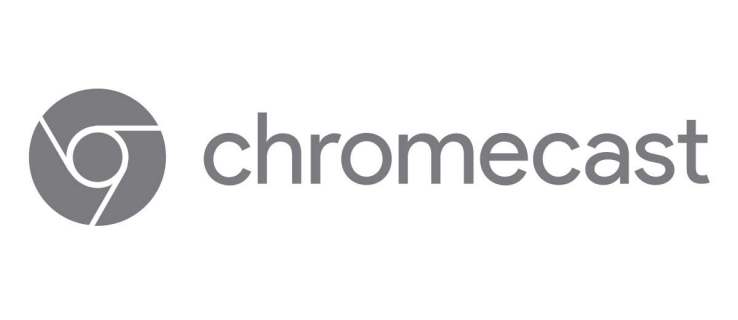
רוצה להיפטר מאייקון השחקנים? הכן את אפליקציית YouTube שלך ופעל לפי ההוראות במאמר זה.
הסרת לחצן Cast מאפליקציית YouTube
ישנן מספר דרכים לנתק את מכשיר ה-Chromecast מאפליקציית YouTube. שימוש בסמארטפון אנדרואיד או במכשיר iOS יעזור לך לעשות זאת תוך זמן קצר.
1. הגדרות גוגל
השיטה הראשונה עשויה להיות הפשוטה ביותר. אתה יכול לגשת לאפשרויות ההעברה דרך הגדרות Google ולהשבית את המכשיר. הנה מה לעשות:
- בטלפון החכם שלך, פתח את אפליקציית ההגדרות.
- גלול למטה כדי למצוא את Google והקש כדי לפתוח.
- בין שירותי Google, תראה את Google Cast - בחר אותו.
- תחת אפשרויות התראות, יש את האפשרות הצג התראות בשלט רחוק. העבר את המתג שלידו למצב כבוי.
- לחצן ההעברה ב-YouTube לא יהיה גלוי יותר.

2. בקרות מדיה Cast
שיטה אחרת משביתה את ההעברה האוטומטית לטלוויזיה. עדיין תוכל לראות את סמל Cast, אבל הסרטונים לא יופיעו בטלוויזיה מבלי שתאשר זאת. תצטרך לאשר את בחירתך בחלון מוקפץ.
- פתח את אפליקציית ההגדרות ומצא את Google.
- הקש כדי לפתוח אותו ובחר פקדי מדיה העברה.
- בטל את סימון התיבה לצד פקדי מדיה עבור מכשירי Cast.
3. השבת התקני סטרימינג
ישנן דרכים אחרות שבהן תוכל לעצור את הסטרימינג של Chromecast בכל פעם שאתה משתמש ב-YouTube.
לדוגמה, אתה יכול להשתמש בקוד טלוויזיה כדי למחוק את Chromecast מרשימת המכשירים המותאמים.
- הפעל את YouTube בטלפון שלך.
- פתח את ההגדרות ובחר באפשרות צפה בטלוויזיה.
- תחת קישור עם קוד טלוויזיה, הקש על האפשרות הזן קוד טלוויזיה.
- הזן את הקוד שתראה על המסך וחזור אל צפייה בטלוויזיה.
- בחר מחק מכשירים ומצא את Chromecast.
- בחר מחק פעם נוספת כדי לאשר את בחירתך.
בדרך זו, Chromecast לא יוכל להזרים אוטומטית לטלוויזיה שלך גם אם תקיש בטעות על סמל ההעברה ב-YouTube.
4. אפליקציית YouTube Vanced
חלק ממשתמשי האינטרנט ממליצים על אפליקציית YouTube Vanced, התואמת לסמארטפונים של אנדרואיד. אבל תצטרך לחפש את קישור ההורדה בגוגל, מכיוון שהוא אינו זמין בחנות Google Play. משתמשים טוענים לאפליקציה הזו יש כמה תכונות שימושיות למדי. במקרה שדרכים אחרות להשבית את Chromecast ב-YouTube לא עובדות, אתה יכול להתקין אותו כדי להסיר את סמל ההעברה.
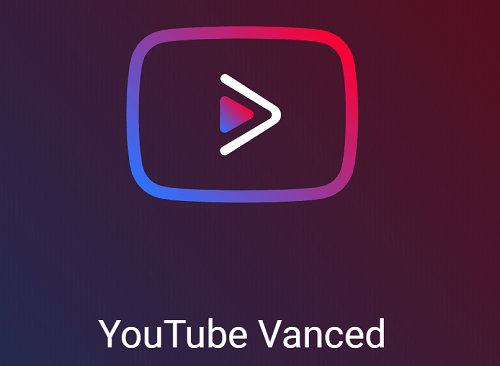
5. עצירת אחרים מלנהל את הקאסטים שלך
כשאתה מחבר Chromecast לרשת, כל מי שיש לו מכשיר המחובר לאותה רשת יכול לראות את סמל ההעברה באפליקציית YouTube שלו. זה עשוי להיות מסובך כי אתה לא יכול למנוע מהם להעביר לטלוויזיה, גם אם אתה רוצה לצפות בסרטונים באופן פרטי. הנה איך להשבית אפשרות זו באמצעות Google Home:
- הפעל את Google Home בטלפון שלך.
- בחר התקנים מהפינה השמאלית העליונה.
- מצא את המכשיר שברצונך למנוע ממנו לנהל את ההעברה.
- בחר בסמל התפריט ומצא את הקטע מידע מכשיר.
- כבה את המתג שליד אפשר לאחרים לשלוט במדיה המועברת שלך.
- חזור על פעולה זו עבור כל מכשיר שברצונך להשבית.

כיצד להשתמש ב-Chromecast כדי לצפות בסרטוני YouTube
האם אתה מתקשה להעביר מ-YouTube, וזו הסיבה שברצונך להסיר את סמל ההעברה? אם זה עתה יש לך את ה-Chromecast שלך ואתה רוצה לנסות אותו עם YouTube, השלבים הבאים אמורים לעזור. בדוק אותם לפני שאתה מוחק את Chromecast מהאפליקציה הזו.
אתה יכול להשתמש בו גם במחשב וגם במכשיר הנייד שלך.
אם אתה רוצה להזרים מהמחשב שלך:
- הפעל דפדפן ופתח את האתר הרשמי של YouTube.
- פתח סרטון שברצונך להעביר, ותראה את לחצן ההעברה מתחת לסרטון.
- אם הסמל לא מופיע, ודא שגם Chromecast וגם המכשיר הנייד שלך מחוברים לאותה רשת Wi-Fi.
- בחר את סמל ההעברה ובחר את המכשיר שאליו ברצונך להעביר. הסרטון יוצג במכשיר הנבחר.
- כשתסיים להעיף, בחר את סמל ההעברה בדפדפן שלך (הוא ליד כרטיסיית החיפוש) ולחץ על הפסק להעיף.
כדי להעביר מהמכשיר הנייד שלך, בצע את זה:
- פתח את אפליקציית YouTube בסמארטפון האייפון, האייפד או האנדרואיד שלך.
- תראה את לחצן ההעברה בפינה השמאלית העליונה.
- הקש על כפתור זה, ותראה את רשימת המכשירים הסמוכים.
- בחר את המכשיר הרצוי.
- הודעת מוכן להעברה תופיע למטה.
- לאחר שתבחר סרטון ובחר הפעלה, הוא יעביר למכשיר שבחרת.
- כאשר ברצונך להפסיק את ההעברה, הקש על סמל ההעברה בחלק העליון של הסרטון ובחר הפסק העברה מהחלון המוקפץ.
ביטול הקישור לקאסט הלא רצוי
ישנן מספר דרכים לעצור גבס לא רצוי. לפני שתסיר את מכשיר ה-Chromecast מאפליקציית YouTube או תנתק אותו מיישומי Google Home, נסה לשלוט במה שאחרים יכולים לעשות איתו. השבתת בני הבית שלך מהליהוק ללא אישורך עשויה להיות אפשרות טובה יותר מאשר הסרת האפשרות להלהק לחלוטין.
איזה תיקון יעבוד הכי טוב במקרה שלך? ספר לנו בקטע ההערות למטה.

